CAD如何进行图层筛选
返回CAD如何进行图层筛选
在使用CAD画图的过程中,常常会出现很多图层,在图层特性管理器中,如何筛选出特定名称的图层?如,筛选出所有图层名称包含“文字”的图层。
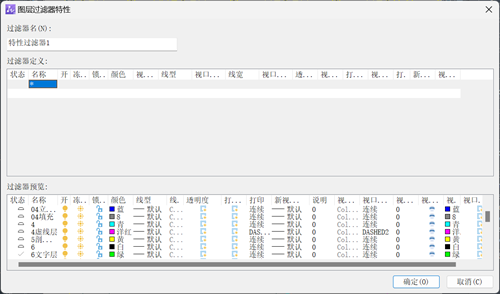
步骤指引:
1.点击菜单【格式-图层】(【LAYER】命令),打开图层特性管理器对话框;
2.点击【新建特性过滤器】;
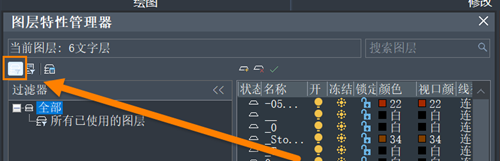
3.打开图层过滤器特性对话框,给过滤器命名名称;
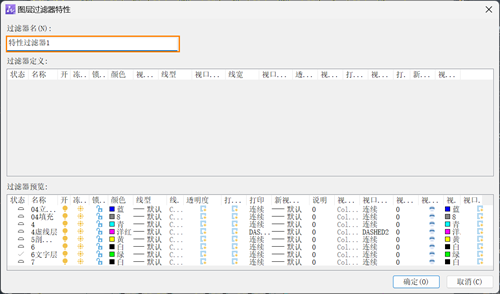
4.在【名称】处输入“*文字*”,【*】是通配符,意思就是找出所有含“文字”的图层;
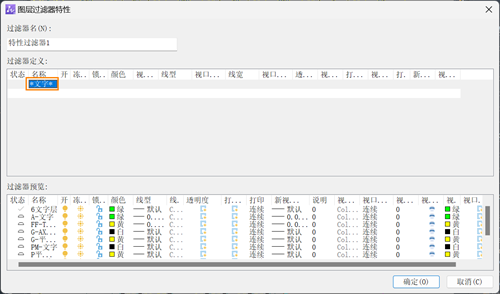
5.通配符使用方法见下表;
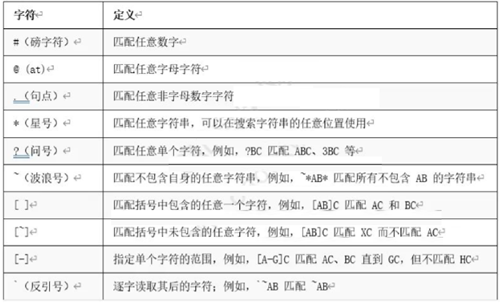
6.然后点击【确定】,即创建了一个只包含“文字”的图层集合。
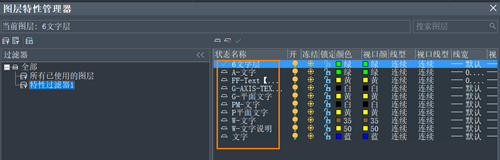
以上就是CAD进行图层筛选的操作方法,希望对你有所帮助!更多相关资讯请关注中望CAD官网。
推荐阅读:国产三维建模软件
推荐阅读:国产三维制图



























